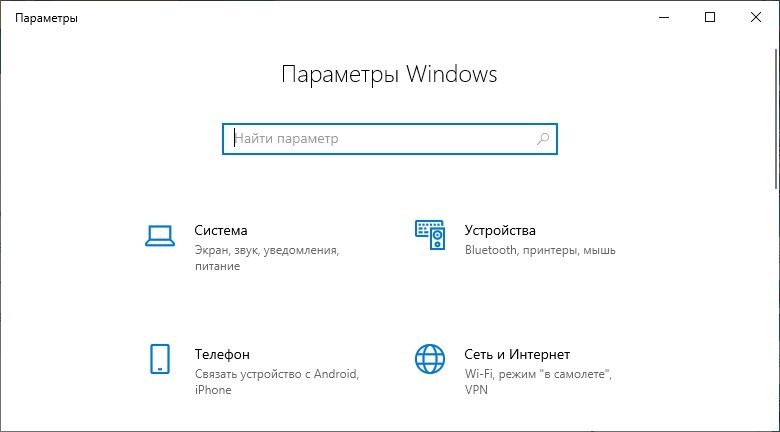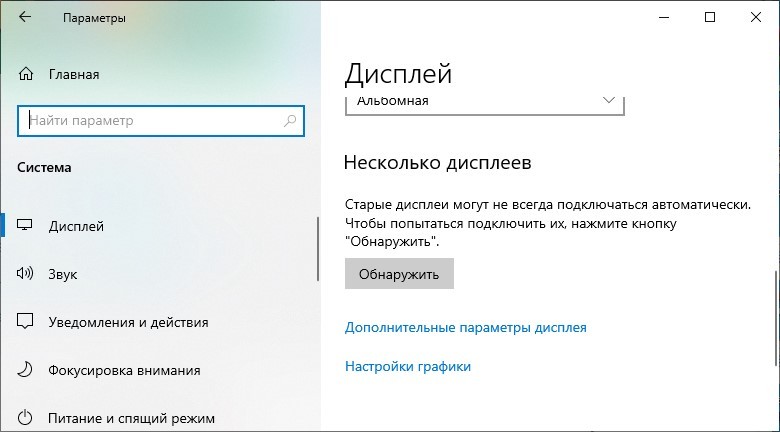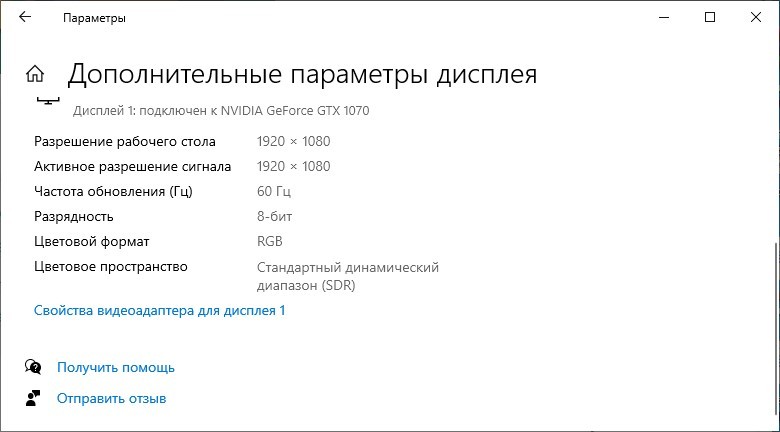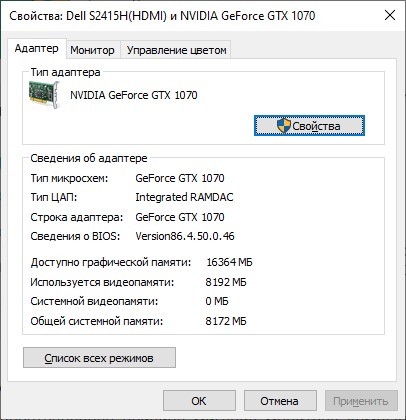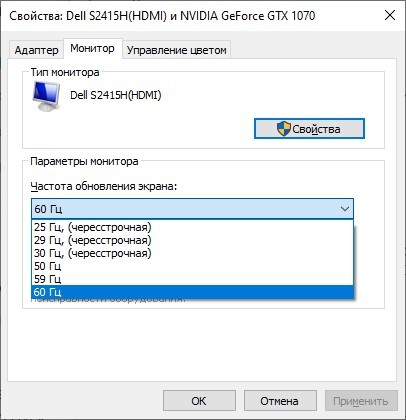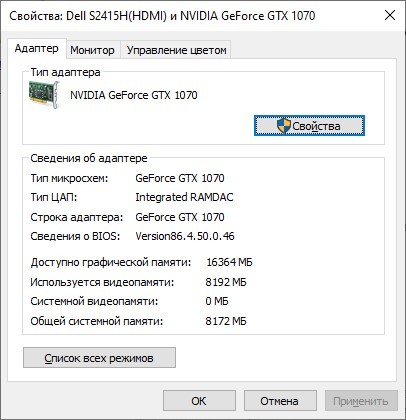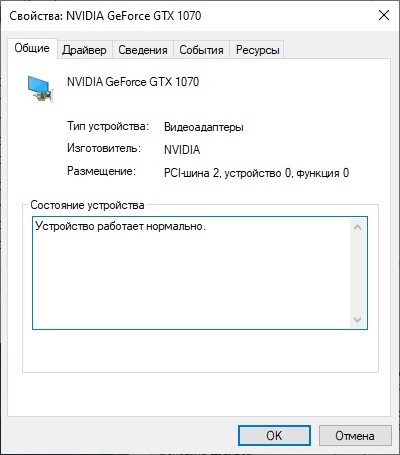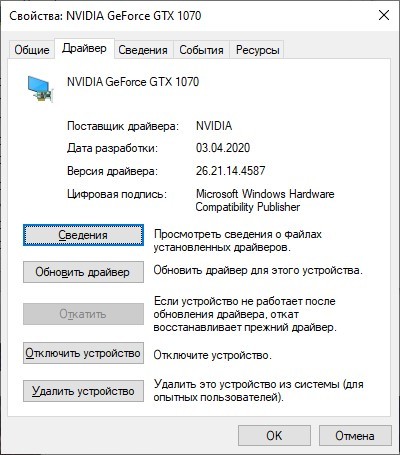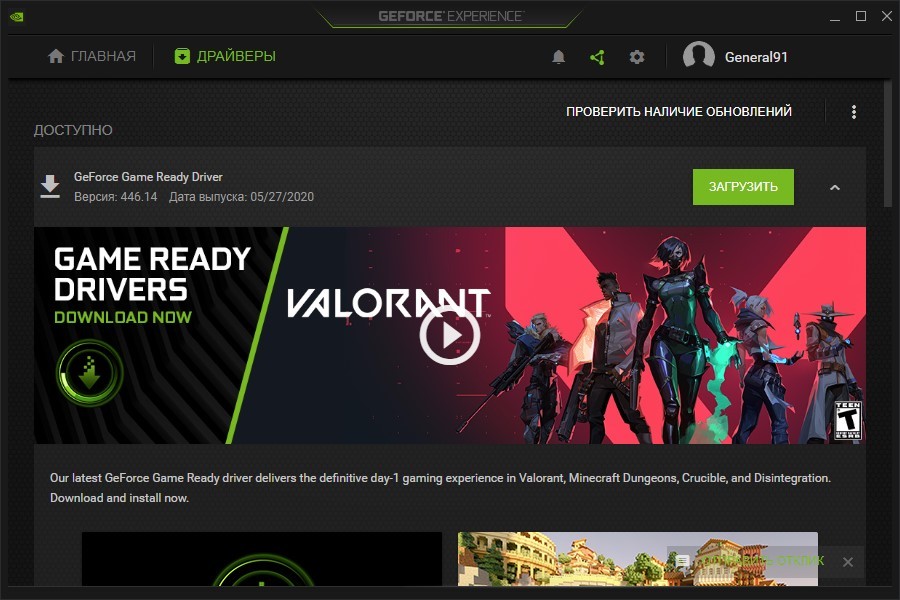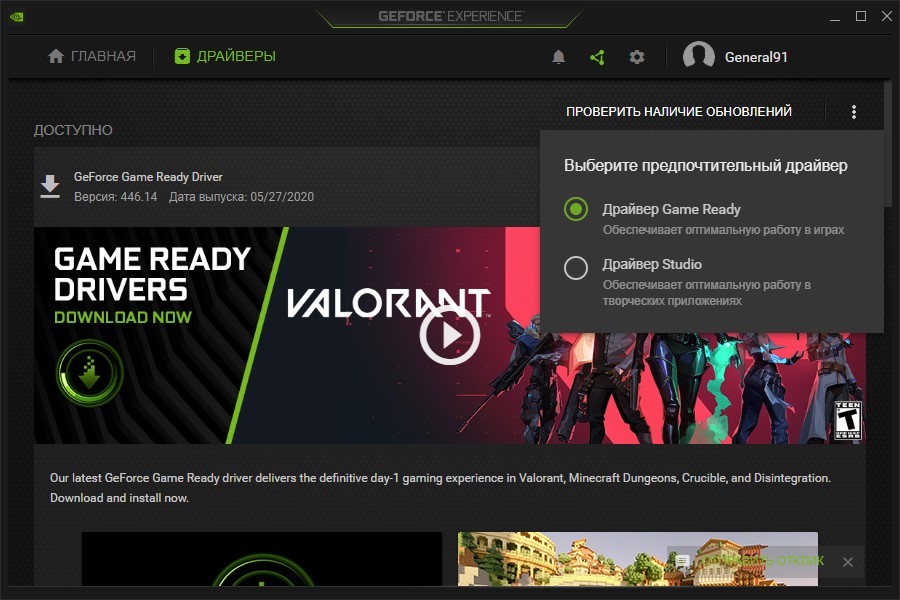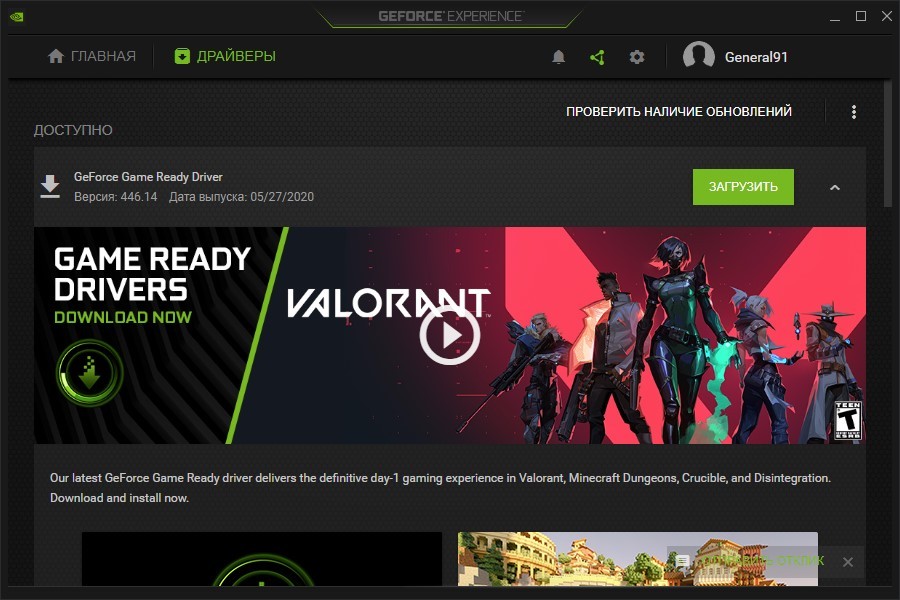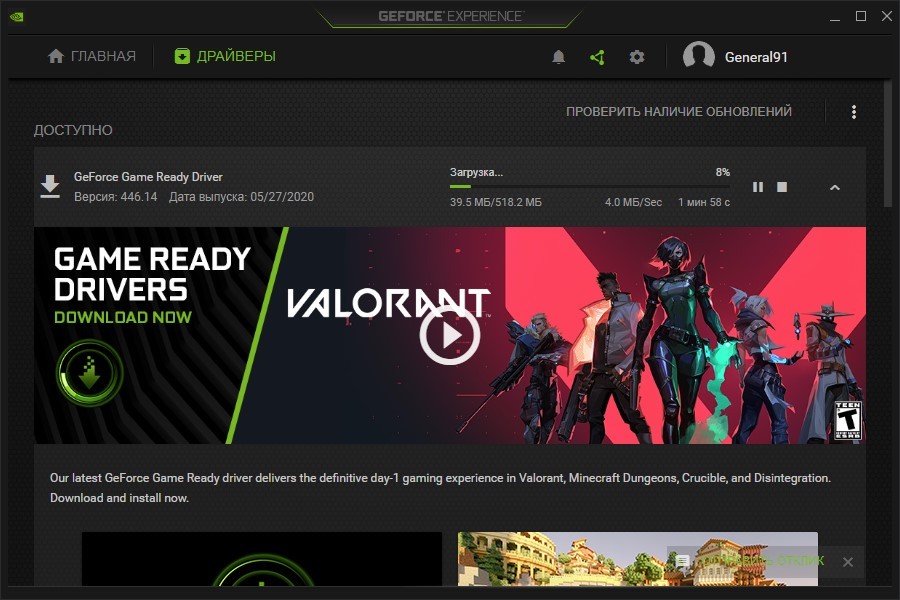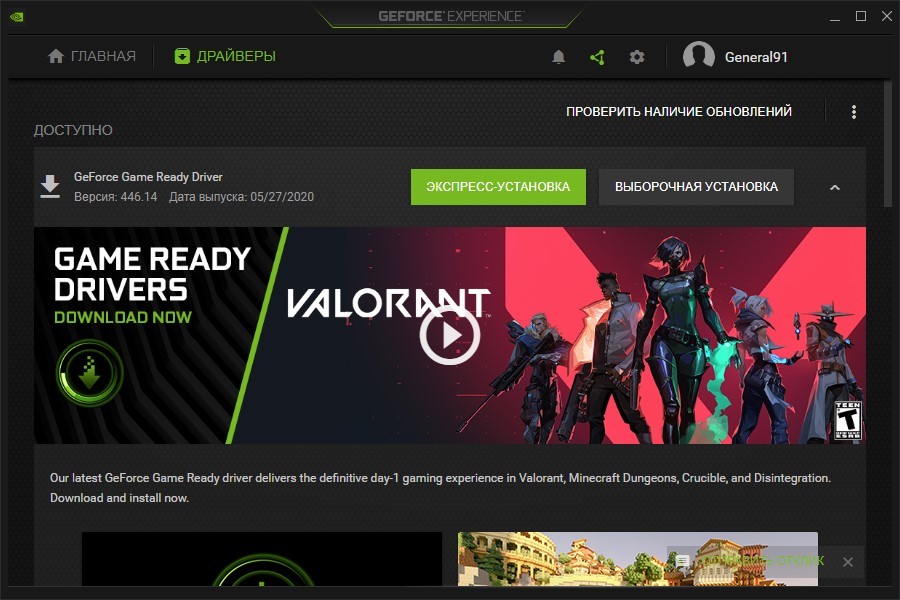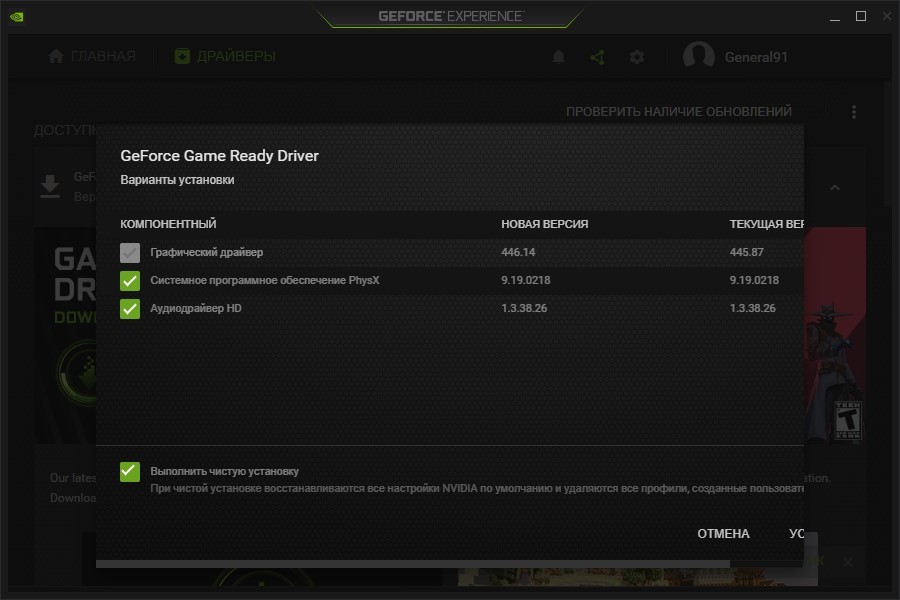- Решаем три проблемы телевизора Xiaomi: пропадание картинки, мигание, подключение к Wi-Fi
- Пропало изображение (черный экран), а звук остался
- При включении экран мигает разными цветами
- Wi-Fi включается не сразу
- Серьезное мерцание экрана при включенном WiFi (Dell XPS 15)
- Мигание экрана при подключении к интернету
- Что делать, если мигает экран монитора компьютера: диагностика и ремонт
- Корректировка частоты обновления
- Апдейт драйверов
- Проблемы с сигналом / кабелем
- Неисправность монитора
Решаем три проблемы телевизора Xiaomi: пропадание картинки, мигание, подключение к Wi-Fi
Телевизор Xiaomi Mi TV 4S у меня уже полтора года и за это время я столкнулся с тремя некритичными проблемами. Иногда пропадает изображение, а звук остается; при запуске экран мигает разными цветами; Wi-Fi подключается не сразу. Рассказываю, как я решаю эти проблемы.
Пропало изображение (черный экран), а звук остался
Такое происходит у меня примерно раз в полгода. Причина неясна. Решается четырьмя способами.
- «Настройки > Настройки устройства > Об устройстве > Перезагрузить». При этом телевизор принудительно выключится и потом включится. Если же нажать на кнопку на пульте, он просто уснет.
- Зажать кнопку включения на пульте, после чего выбрать «Выключить» или «Перезапустить» во всплывшем меню.
- Как вариант: отключить телевизор от розетки. Включать спустя 5-10 минут.
- «Настройки > Настройки устройства > Сброс». Этот вариант рекомендован в случае, если предыдущие не помогают. При этом будут сброшены все ваши аккаунты и пользовательские настройки. Их придется настраивать заново.
При включении экран мигает разными цветами
Иногда это сигнализирует о серьезной поломке, в моем случае это какой-то программный глюк. Помогает простое нажатие на кнопку вкл/выкл на пульте. После этого телевизор запустится как обычно.
Wi-Fi включается не сразу
В последнее время появилась проблема, которую пока победить не удалось. При включении телевизора он пишет, что не подключен к Wi-Fi-сети. Подключение происходит через полминуты. Раздражает, так как раньше такого не было.
Причину такого поведения девайса пока не выяснил. Возможно, дело в том, что я заменил роутер, а названия вай-фай-сети оставил прежнее. Плюс добавилась сеть, работающая на частоте 5 ГГц (5G).
Также грешу на новую версию «Кинопоиска», которая стала более медленной в работе. Можно попробовать удалить обе вай-фай-сети и подключить одну из них.
Если у вас есть возможность, SmartTV лучше подключать через интернет-кабель, а не через Wi-Fi. Так интерфейс телевизора и приложения будут работать чуть быстрее.
Серьезное мерцание экрана при включенном WiFi (Dell XPS 15)
У меня проблема с новым Dell XPS 15 1050. После установки (или просто использования живого образа) 18.04 (и.1) и включения WiFi я получаю резкое мерцание экрана каждые несколько секунд, особенно при передаче данных через WiFi. Сюда входят всплески разноцветной статики в течение многих секунд, артефакты и экран, становящийся черным до нажатия клавиши.
Я пробовал несколько разных комбинаций графических драйверов с одинаковыми эффектами.
Я также попробовал Fedora с такими же результатами.
Я не могу понять, почему никто другой, кажется, не имел этой проблемы. Я подозреваю, что проблема с оборудованием, но Windows, кажется, работает нормально. Любые идеи приветствуются.
$ sudo lshw -C video *-display UNCLAIMED description: 3D controller product: GP107M [GeForce GTX 1050 Ti Mobile] vendor: NVIDIA Corporation physical id: 0 bus info: [email protected]:01:00.0 version: a1 width: 64 bits clock: 33MHz capabilities: pm msi pciexpress bus_master cap_list configuration: latency=0 resources: memory:ec000000-ecffffff memory:c0000000-cfffffff memory:d0000000-d1ffffff ioport:3000(size=128) memory:ed000000-ed07ffff *-display description: VGA compatible controller product: Intel Corporation vendor: Intel Corporation physical id: 2 bus info: [email protected]:00:02.0 version: 00 width: 64 bits clock: 33MHz capabilities: pciexpress msi pm vga_controller bus_master cap_list rom configuration: driver=i915 latency=0 resources: irq:138 memory:eb000000-ebffffff memory:80000000-8fffffff ioport:4000(size=64) memory:c0000-dffff $ sudo lshw -C network *-network description: Wireless interface product: QCA6174 802.11ac Wireless Network Adapter vendor: Qualcomm Atheros physical id: 0 bus info: [email protected]:3b:00.0 logical name: wlp59s0 version: 32 serial: 9c:b6:d0:fd:9b:55 width: 64 bits clock: 33MHz capabilities: pm msi pciexpress bus_master cap_list ethernet physical wireless configuration: broadcast=yes driver=ath10k_pci driverversion=4.17.4-041704-generic firmware=WLAN.RM.4.4.1-00079-QCARMSWPZ-1 ip=192.168.2.201 latency=0 link=yes multicast=yes wireless=IEEE 802.11 resources: irq:139 memory:ed200000-ed3fffff Мигание экрана при подключении к интернету
Добрый день, столкнулся с проблемой.
При включении компьютера, начинает мигать экран, как будто компьютер перезапускается. При отключении сетевого кабеля, все нормально работает. Точно такая же проблема у ноутбука, при подключении его к сети wi-fi.
Буду признателен за любую помощь
Мигание экрана при закрытии, открытии экрана
Имеется нетбук asus eee PC. Появилась проблема. Когда закрываешь или открываешь экран дисплей.
Мигание телевизора при подключении HDMI кабеля
Добрый день всем, я как то поднимал уже данный вопрос про мигание моего ж/к телевизора при.
Lenovo G570. Мигание экрана при старте системы
Доброго времени суток! Уважаемые товарищи гуру, нужен совет! Предисловие: дали ноутбук lenovo.
Периодическое отключение (мигание) экрана ноутбука при работе от сети
Добрый день, люди. Столкнулся с проблемой, что экран ноутбука постоянно "моргает": то.
Попробуйте почистить антивирусом. Посмотрите на левые процессы. Посмотрите на трафик. Попробуйте подключить к другим компьютерам.
Проблемы при подключении к интернету
При использовании модема DSL для подключения к интернету никаких проблем не возникало, кроме.
Вирус при подключении к интернету
Здравствуйте! При подключении к интернету антивирус выдает сообщение об атаке с.
Ноутбук выключается при подключении к интернету
Привет всем! такая вот проблемка, ноут проста выключается, с начало экран гаснит а потом сам ноут.
В Windows8.1 вырубает при подключении к интернету
Windows8.1 лицензионный, если нет подключения к интернету работает без сбоев, проблем нет, но если.
Что делать, если мигает экран монитора компьютера: диагностика и ремонт
Всем привет! Для человеческого глаза комфортная частота, это 24 кадра в секунду. А теперь представьте ситуацию, когда ваш взгляд сосредоточен на экране, где разворачивается динамическая сцена фильма, начинает мигать монитор с задержкой в 1-2 секунды. Нередки случаи, когда вместе с видео еще пропадает и звук. Данный момент вызывает полный дискомфорт, поэтому вот инструкция по устранению мерцания на мониторе.
Корректировка частоты обновления
Прежде чем искать причину в различных неисправностях монитора, проверьте верную настройку частоты обновления. Не редки случаи, когда неверно выставленное ее значение – причина того, что монитор моргает. Для этого нужно в настройках ОС или настройках видеокарты проверить выставленные значение в Гц – вернуть их по умолчанию или реализовать другие:
- В первом разделе «Дисплей» опуститесь в самый низ и переходите в «Дополнительные параметры дисплея».
На данном этапе можно перепробовать различные герцовки. Визуально будет видно, какая из них лучше подходит для экрана, но лучше выставить значение на максимум.
В Windows 8, 7 данный раздел можно найти в «Персонализации» (ПКМ по рабочему столу) – «Экран» – «Настройки параметров» – «Дополнительно».
Апдейт драйверов
Вторым на подозрении является устаревший, неправильно установленный, конфликтующий и в целом неисправный драйвер. Из-за проблем с ним мерцает экран монитора. Проверить его можно в системе и с помощью специальных утилит. Что делать? Начните по порядку:
- По пути предыдущей инструкции откройте свойства графической карты, только останьтесь на вкладке «Адаптер».
Вторая опция для владельцев видеокарт NVIDIA:
- Выбирайте «Выборочная установка», поскольку нужно удалить старый драйвер, а после этого установить новый.
Проблемы с сигналом / кабелем
Если мигает экран монитора компьютера постоянно, меняет контрастность, цвет, проверьте, насколько тщательно в порту установлен кабель. Мигать может из-за того, что он не плотностью установлен, и нет полноценного контакта с монитором.
Неисправность может быть в самом кабеле. Есть различные кабеля для передачи аудио и видео звука в монитор. Распространенными и более современными являются HDMI и Display Port. VGA и DVI являются интерфейсами прошлого, их часто можно встретить на старых сборках ПК.
Если кабель, соединяющий графическую карту и монитор поврежден – на нем есть вмятины, повреждена изоляция, выгнуты контакты – нельзя его исключать из роли виновника мерцания экрана при включении.
При возможности протестируйте кабель на другом компьютере или же создайте сопряжение с новым кабелем. Если мигать перестало, отлично, проблема решена. Нет? – Изучаем вопрос дальше.
Неисправность монитора
Неприятно это говорить, но у монитора есть свой ресурс, и он может иссякнуть тоже. Здесь следует на время одолжить у друга, коллег другой монитор и подключить его к компьютеру. Если же и этот экран мигает, виновником становится видеокарта. Реже, проблемы касаются блока питания или иной неисправности системного блока.
При адекватной работе другого экрана, неисправность в вашем может заключаться в:
- Неисправном блоке питания;
- Перегоревшем модуле подсветки;
- Вздутых конденсаторов.
Ремонтировать монитор самостоятельно нецелесообразно без специальных знаний, навыков и нужного инструмента. В данном случае рекомендуется его сдать в сервисный центр. Если вы разбираетесь в схемотехнике и пайке, вот некоторая информация, наводящая на верную мысль.
Мигать начинает устройство после включения, и время такого прогрева увеличивается с каждым разом?
- Отключите кабель монитора от видеокарты и выключите устройство воспроизведения из электросети полностью на 10 минут.
- Подключите в сеть, не подключая к компьютеру, на фоне должна присутствовать опознавательная надпись: «Нет сигнала».
- Если такая есть, а также присутствует мерцание, то дело явно не в системном блоке и далее следует останавливаться на работе экрана.
Проанализируйте моргание, вырубается ли при этом моргании сам экран. Посветите фонариком, при работающей матрице изображение видно. Если у вас такая ситуация, то проблема именно в подсветке. А это значит, что неисправность в питании. Скорей всего, питания не хватает для прогрева подсветки, от чего начинается такое мигание.
Система питания, подающая ток на инверторы подсветки, может находится на:
- Плате для инверторов (отдельная плата).
- Самом блоке питания (может находится БП внутри монитора и снаружи, зависит от конструкции экрана).
Соответственно, остается два варианта:
- Добраться до платы инверторов и проверить, нет ли мешающих воздействий.
- Вскрыть блок питания и проверить на наличие вздутых конденсаторов, сделать замеры, соответствующие их вольтажу.
Примечательно, что конденсаторы могут быть лишь немного вздуты, но и этого достаточно, чтобы не давать схеме необходимый для работы заряд.
Если же у вас внешний блок питания монитора, вероятно он склеен и разбивать его нужно по шву. Безболезненно это делается резиновым молотком.